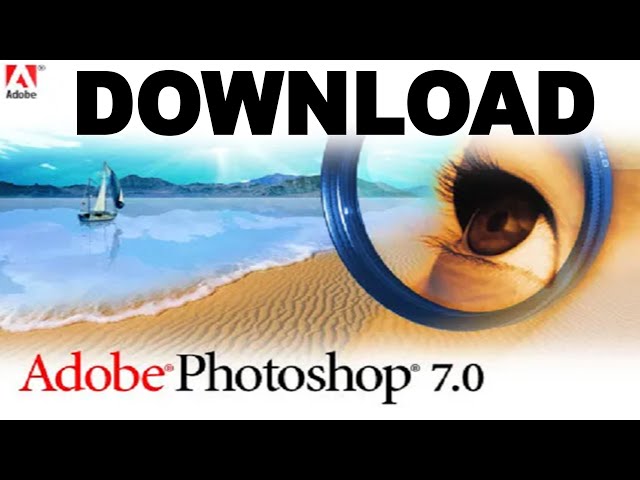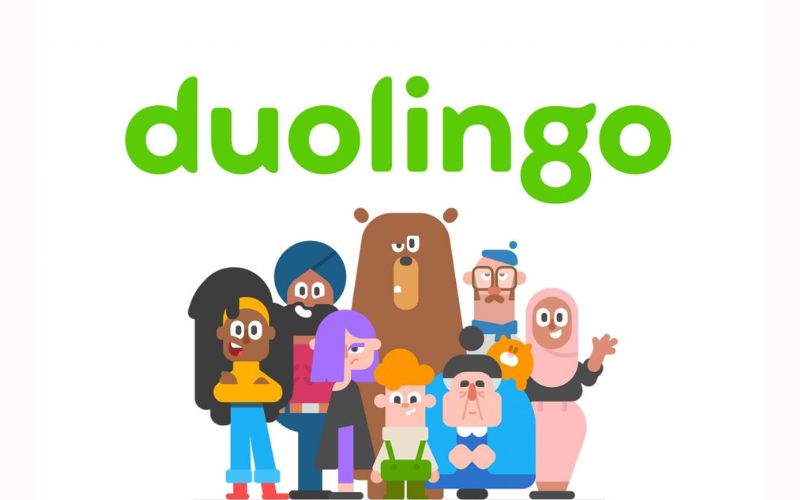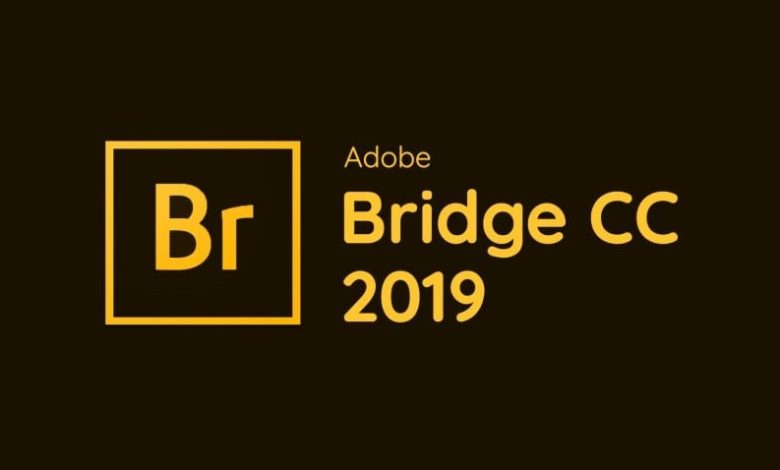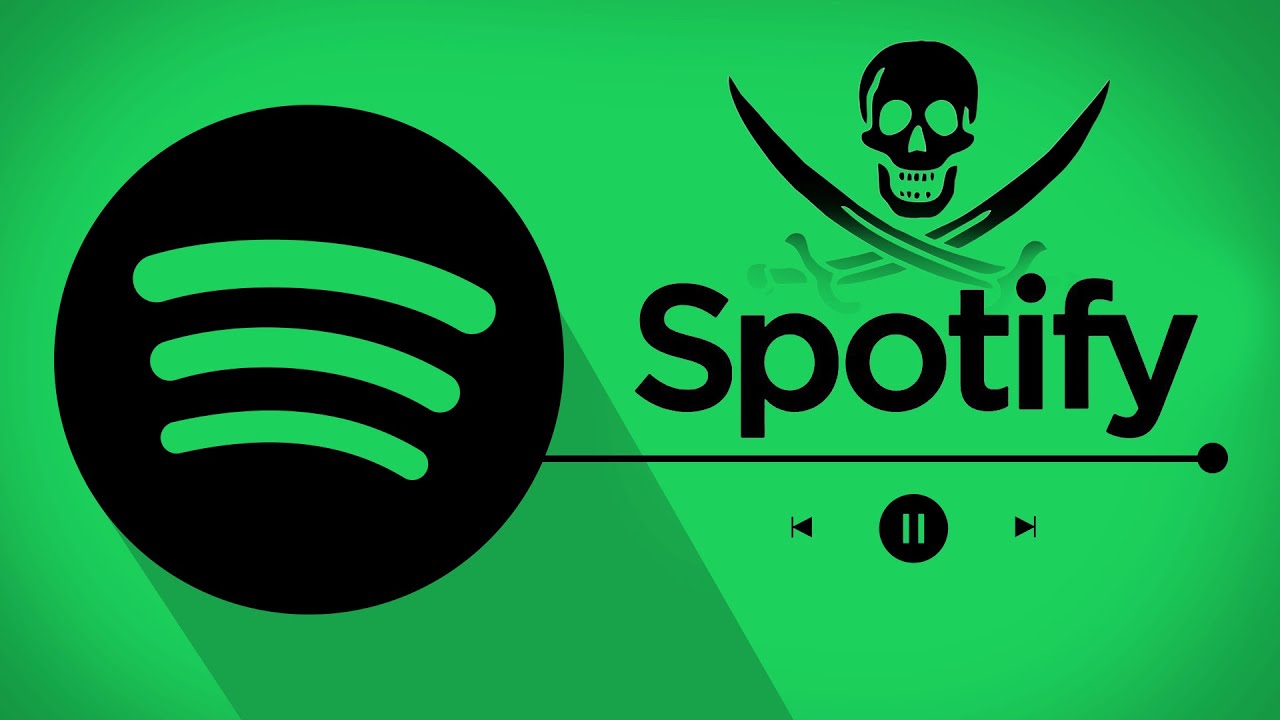Bí Quyết Tạo Poster Chuyên Nghiệp Trên Canva: Đơn Giản & Ấn Tượng Chỉ Trong 5 Phút

Mục lục chính [ Ẩn/Hiện]
Bạn có muốn tạo ra những poster chuyên nghiệp, ấn tượng mà không cần phải có kỹ năng thiết kế phức tạp? Với Canva, bạn có thể làm điều đó chỉ trong vòng 5 phút! Canva là công cụ thiết kế dễ sử dụng, phù hợp cho cả người mới bắt đầu và chuyên gia. Bài viết này sẽ bật mí những bí quyết đơn giản để bạn có thể tạo ra những poster đẹp mắt và thu hút mà không mất quá nhiều thời gian. Hãy cùng SaDesign khám phá và nâng cao khả năng thiết kế của bạn ngay bây giờ.

1.Tại sao nên sử dụng Canva để tạo poster
1.1. Nhược điểm của các phần mềm thiết kế khác
Canva chắc chắn là lựa chọn hoàn hảo cho những ai muốn tạo poster nhanh chóng, dễ dàng mà vẫn đảm bảo tính chuyên nghiệp. Vì các phần mềm thiết kế như Adobe Photoshop hoặc Illustrator thường yêu cầu kỹ năng cao và nhiều thời gian để học. Người dùng không có kinh nghiệm sẽ gặp khó khăn khi phải làm quen và sử dụng hiệu quả.
Với các phần mềm truyền thống, bạn phải tự tạo mọi thứ từ đầu, không có kho mẫu sẵn có như Canva. Điều này khiến việc thiết kế trở nên tốn thời gian và phức tạp hơn.nCác phần mềm thiết kế chuyên nghiệp thường đòi hỏi máy tính có cấu hình cao để hoạt động mượt mà, trong khi Canva hoạt động trực tuyến và không phụ thuộc nhiều vào phần cứng của máy tính và còn có thể sử dụng trên điện thoại.
1.2. Ưu điểm nổi trội của Canva
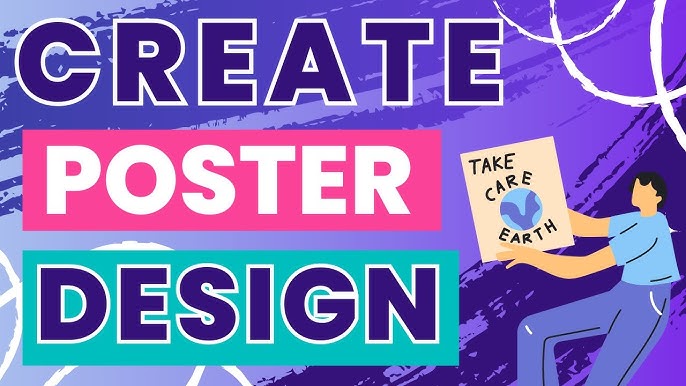
Trong thời đại số hóa và tốc độ phát triển công nghệ ngày càng nhanh, nhu cầu thiết kế nhanh chóng và hiệu quả đã trở thành xu hướng tất yếu. Các doanh nghiệp, cá nhân và đội nhóm luôn cần những giải pháp giúp họ tạo ra nội dung trực quan để phục vụ các chiến dịch quảng cáo, sự kiện, hoặc đơn giản là truyền tải thông điệp một cách nhanh nhất có thể. Thời gian là một yếu tố quý giá trong kinh doanh. Việc tạo ra các thiết kế đẹp mắt trong thời gian ngắn sẽ là một yếu tố giúp cho doanh nghiệp phát triển. Vì vậy, Canva là giải pháp lý tưởng cho nhu cầu thiết kế nhanh chỉ trong vòng 5 phút với các ưu điểm nổi trội sau đây:
Giao diện dễ sử dụng: Canva cung cấp giao diện đơn giản, trực quan, phù hợp cho cả người mới bắt đầu và chuyên gia. Bạn có thể nhanh chóng làm quen và tạo ra các thiết kế đẹp mà không cần kỹ năng chuyên sâu về đồ họa.
Kho mẫu phong phú: Hàng ngàn mẫu thiết kế sẵn có, từ poster, banner, bài đăng mạng xã hội đến tài liệu tiếp thị. Chỉ cần chọn mẫu phù hợp, chỉnh sửa và xuất bản, bạn sẽ có ngay một thiết kế chuyên nghiệp chỉ trong vài phút.
Thư viện tài nguyên đa dạng: Canva cung cấp hình ảnh, biểu tượng, font chữ, và các yếu tố đồ họa miễn phí và cao cấp, giúp bạn tạo ra thiết kế độc đáo mà không cần tìm kiếm tài nguyên bên ngoài.
Tùy chỉnh dễ dàng: Bạn có thể chỉnh sửa màu sắc, font chữ, hình ảnh và bố cục để phù hợp với phong cách và nhu cầu của mình. Canva giúp bạn tạo ra thiết kế cá nhân hóa mà vẫn giữ được tính thẩm mỹ.
Chia sẻ và xuất bản nhanh chóng: Sau khi hoàn thành thiết kế, bạn có thể xuất file dưới nhiều định dạng khác nhau hoặc chia sẻ trực tiếp lên các nền tảng mạng xã hội chỉ với một cú nhấp chuột, giúp tiết kiệm thời gian và công sức.
2. Hướng dẫn chi tiết các bước tạo Poster nhanh chóng trong vòng 5 phút
Bước 1: Truy cập vào Canva và đăng nhập tài khoản
Truy cập vào www.canva.com hoặc mở ứng dụng Canva trên điện thoại.
Đăng nhập vào tài khoản Canva của bạn. Nếu chưa có tài khoản, bạn có thể đăng ký nhanh chóng bằng email hoặc tài khoản Google.
Bước 2: Chọn mẫu poster có sẵn
Tại trang chính của Canva, gõ từ khóa “Poster” vào thanh tìm kiếm và lựa chọn kích thước phù hợp với nhu cầu của mình.
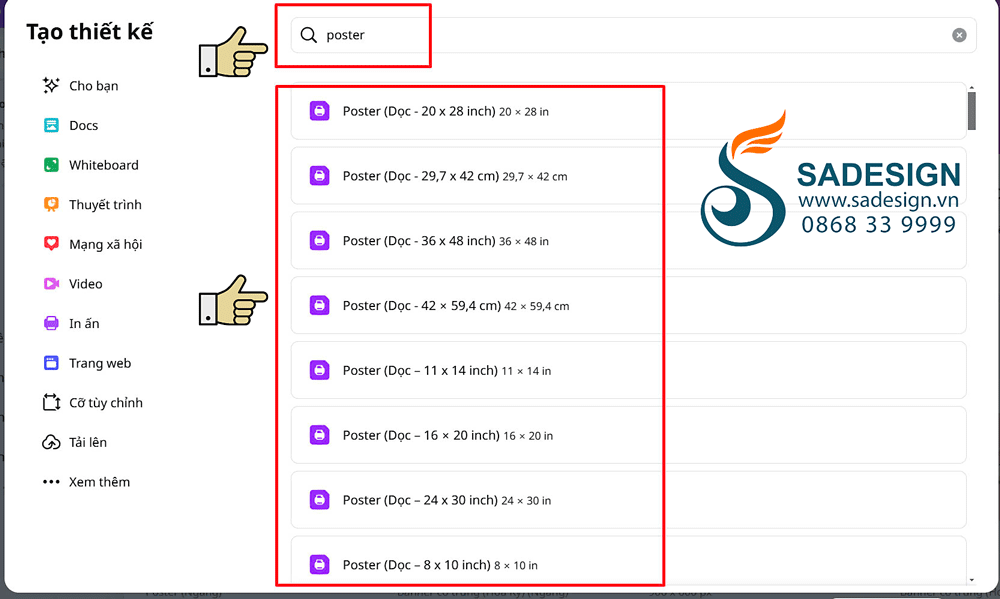
Chọn một mẫu poster phù hợp với mục đích của bạn từ hàng loạt mẫu sẵn có. Bạn có thể lọc theo chủ đề, màu sắc, hoặc phong cách để tìm mẫu ưng ý.
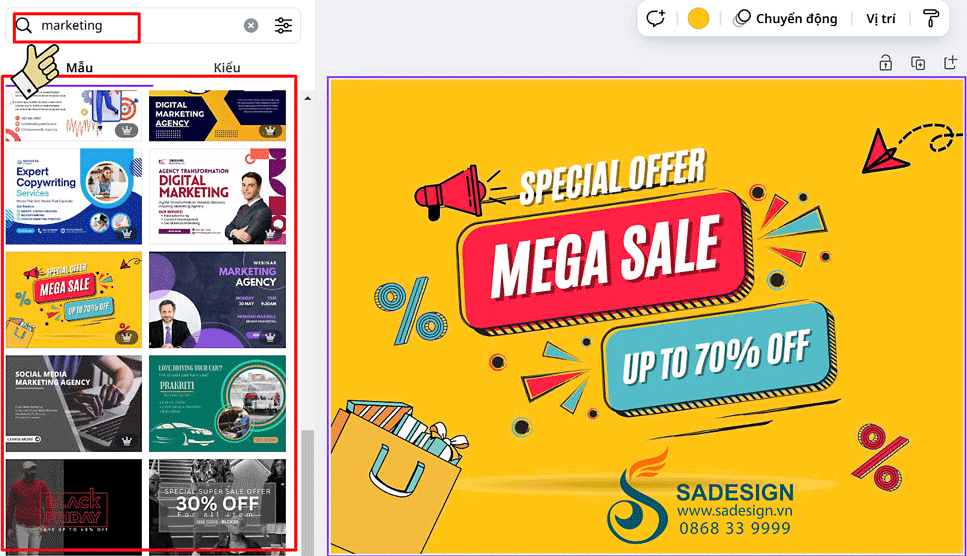
Hoặc bạn có thể tải lên trực tiếp từ Facebook, Google Drive, Google Photos, DropBox, Instagram.
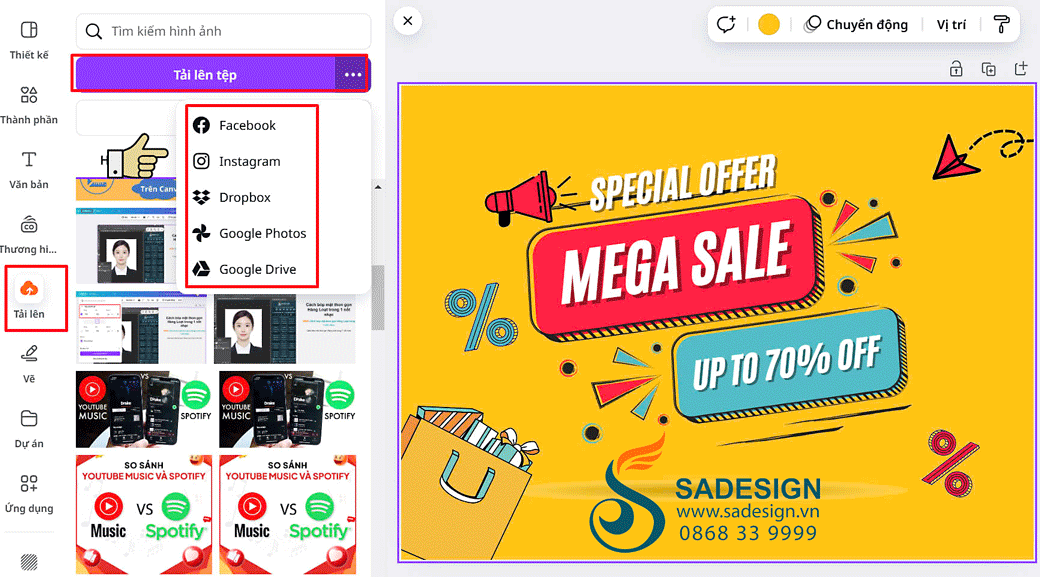
Bước 3:Tùy chỉnh nội dung trên mẫu poster
Chỉnh sửa văn bản: Nhấp vào các khung văn bản có sẵn và nhập nội dung của bạn, như tiêu đề, mô tả, hoặc thông tin liên hệ. Bạn có thể thay đổi font chữ, kích thước, màu sắc, và căn chỉnh văn bản dễ dàng.

Thay đổi hình ảnh: Nhấp vào hình ảnh trong mẫu và chọn “Replace” để thay thế bằng hình ảnh của bạn hoặc chọn từ thư viện ảnh miễn phí trên Canva.
Chỉnh sửa màu sắc: Nếu bạn muốn thay đổi màu sắc cho phù hợp với thương hiệu hoặc sở thích, chỉ cần nhấp vào các phần tử và chọn màu mới từ bảng màu.
Bước 4: Thêm các yếu tố đồ họa (nếu cần)

Canva cung cấp hàng ngàn biểu tượng, hình minh họa, và sticker miễn phí. Nhấn vào mục Thành phần ở thanh công cụ bên trái để thêm các yếu tố trang trí cho poster.
Kéo và thả các yếu tố này vào poster và tùy chỉnh kích thước, màu sắc, hoặc vị trí theo ý muốn.
Bước 5: Kiểm tra và hoàn thiện
Rà soát lại toàn bộ thiết kế để đảm bảo thông tin đầy đủ, hình ảnh rõ ràng, và bố cục hài hòa.
Nhấp vào “Preview” để xem trước poster của bạn. Nếu cần chỉnh sửa thêm, hãy thực hiện ngay.
Bước 6: Tải xuống và chia sẻ
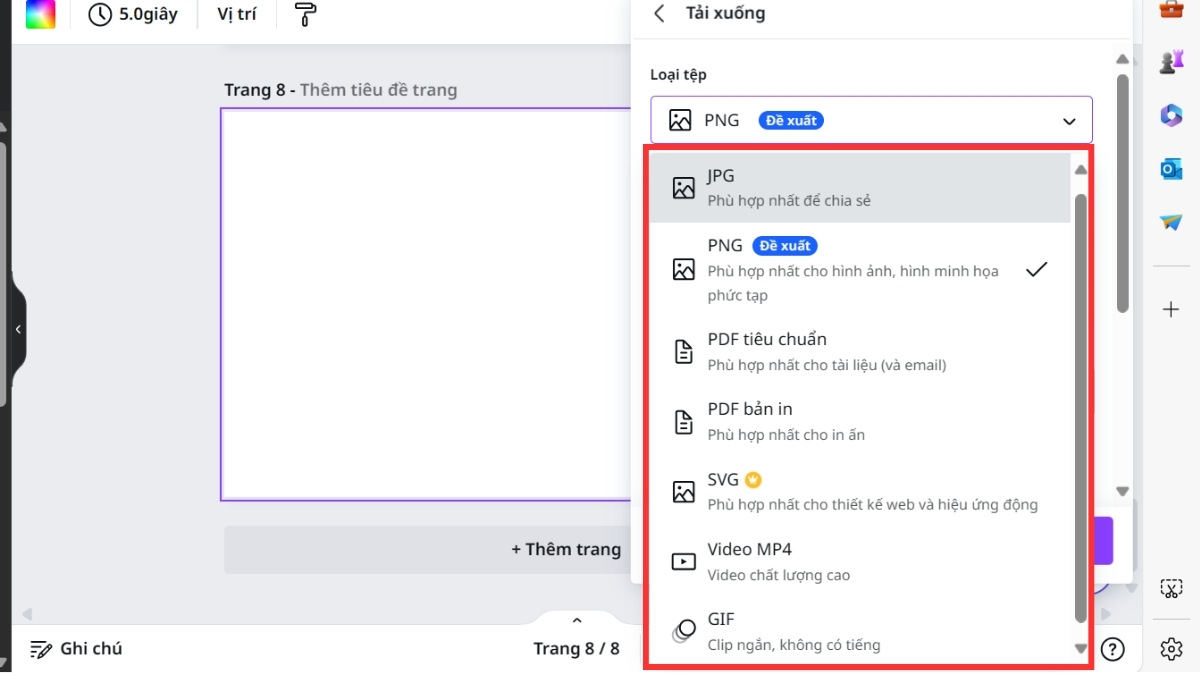
Khi đã hài lòng với thiết kế, nhấn vào nút “Share” hoặc “Download” ở góc trên bên phải màn hình. Chọn định dạng file phù hợp (JPEG, PNG, hoặc PDF) và nhấp “Download” để tải poster về máy. Bạn cũng có thể chia sẻ trực tiếp lên mạng xã hội hoặc gửi qua email từ Canva.
3. Kết luận
Với các bước hướng dẫn chi tiết mà SaDesign đã chia sẻ, việc tạo poster chuyên nghiệp trên Canva chỉ trong 5 phút trở nên đơn giản và dễ thực hiện. Tuy nhiên, nếu bạn muốn sử dụng đa dạng hơn các template và khai thác tối đa tiềm năng của Canva, thì việc nâng cấp lên Canva Pro sẽ là lựa chọn lý tưởng. Với Canva Pro, bạn không chỉ truy cập được vào hàng ngàn mẫu thiết kế cao cấp mà còn được sử dụng các tính năng độc quyền như lưu trữ bộ nhận diện thương hiệu, xóa nền ảnh, và nhiều công cụ chỉnh sửa nâng cao khác. Hãy thử Canva Pro ngay hôm nay và liên hệ với đội ngũ SaDesign để được hỗ trợ và nhận ưu đãi tốt nhất.